Excel找出两列中的重复值
1、为了便于大家直观的观察,这里新建了两列数据,当然其中是有重复数据的。
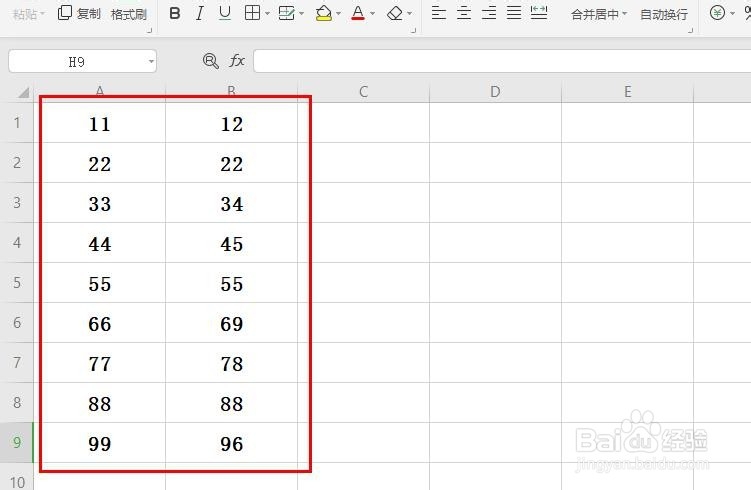
2、接着选择菜单栏的数据选项。

3、在数据选项下方的工具栏中,选择高亮重复项。

4、接着弹出下拉菜单,选择设置高亮重复项。(这里注意:需要将两列数据提前选中)。

5、接着会弹出设置两列数据的区域,选中之后也就不用设置了,没有选中的就自动手动设置数据区域。

6、高亮重复项会自动填充特别的颜色,这样就能直观的看到重复项了。

1、选中两列数据,点击菜单栏的开始选项。

2、接着在下方的工具栏右侧选中条件格式选项。
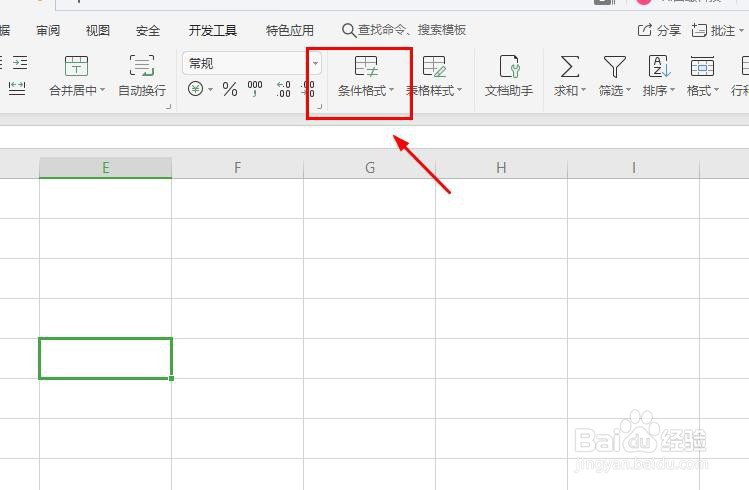
3、在下拉菜单中选择突出显示单元格规则选项,然后选择重复值选项。
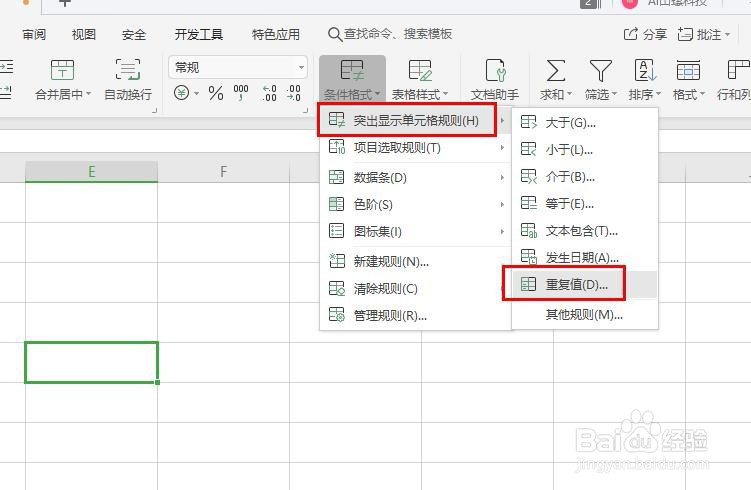
4、接着弹出一个设置标记颜色的小窗口,设置好后点击确定即可。
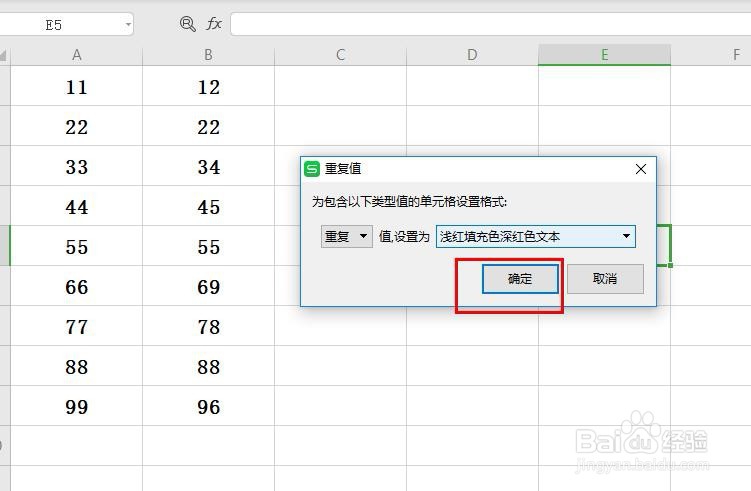
5、接着两列数据重复项就会被颜色标记,这样也能成功找出两列的重复值。

1、一.数据筛选方法
1.选择菜单栏数据选项。
2.点击高亮重复项。
3.下拉菜单选择设置高亮重复项。
4.设置数据区域。
5.重复值高亮显示。
二.条件格式方法
1.点击菜单栏开始选项。
2.选择条件格式选项。
3.选择突出显示单元格规则选项。
4.选择重复值选项。
5.设置标记的颜色。
6重复值成功找出。
声明:本网站引用、摘录或转载内容仅供网站访问者交流或参考,不代表本站立场,如存在版权或非法内容,请联系站长删除,联系邮箱:site.kefu@qq.com。
阅读量:117
阅读量:22
阅读量:184
阅读量:40
阅读量:161